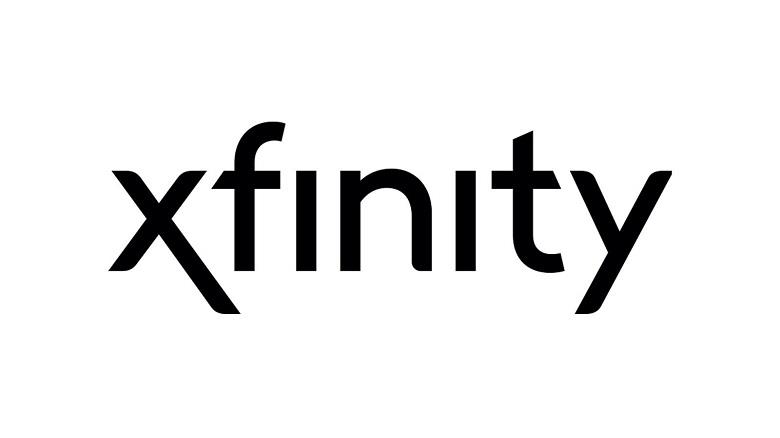Xfinity er et trådløst netværksmedie, der tilhører Comcast. Den er afhængig af Verizons netværk og er bygget til at spare dine penge ved dens fantastiske værdi 'By the Gig' og Unlimited-planer. Den er fleksibel og har nogle af de mest fantastiske funktioner til at give en god oplevelse, mens du bruger den.
Med Xfinity har du adgang til ubegrænsede opkald og sms'er uden gebyrer. Du skal kun betale for dataene afhængigt af planen. Det giver en høj datahastighed og adgang til Xfinity Wifi Hotspots landsdækkende.
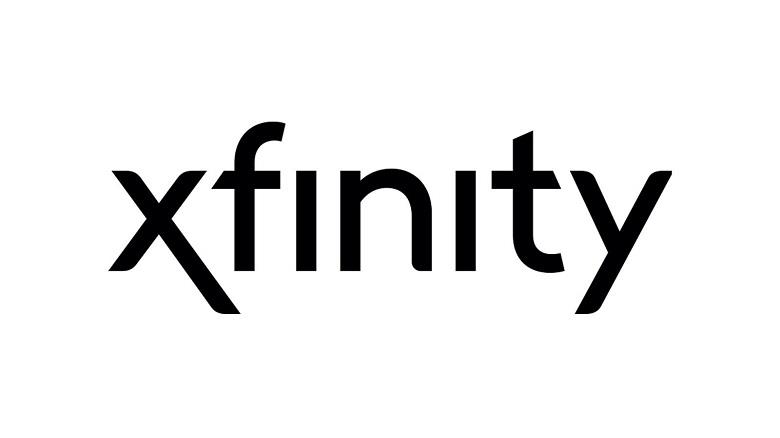
Ifølge dets officielle websted tilbyder det tjenester som:
- LTE data
- Opkald venter
- Viderestilling
- Indenlandsk roaming
- Wifi opkald
- Visuel telefonsvarer
- HD stemme
- Personligt hotspot
- Premium beskedblok
- Seks-vejs konferenceopkald
Hvis du har købt en ny Xfinity Mobile-tjeneste, for at drage fordel af dens fantastiske tjenester og funktioner, skal du først aktivere den via xfinitymobile.com/activate.
Gennem denne artikel lærer du hurtige og nemme trin til at udføre aktiveringsprocessen.
Indhold
4 nemme trin til at aktivere Xfinity-mobiltelefon på XfinityMobile.com/Activate
Du kan købe Xfinity-tjenester fra en offline Xfinity-butik eller endda online, men du skal give nogle dokumenter og oplysninger. Når dit SIM-kort endelig ankommer, er det tid til at begynde aktiveringsprocessen for at bruge tjenesterne.
Før du begynder processen, skal du sørge for, at hvis du bruger din telefon eller computer, skal den bestemt være forbundet til en stabil og sikker WiFi-forbindelse.
Du har dit gamle mobilselskabs telefonregning ved hånden, så du kan udfylde kontooplysningerne, når det er nødvendigt, som skal findes ud fra selve regningen. Du husker det korrekte brugernavn og adgangskoden til din Google-konto eller Apple ID, fordi du skal logge ind.
Du tjekker altid inden du køber den nye enhed eller SIM, om enheden er kompatibel med Xfinity eller ej. Du kan gøre det fra selve det officielle websted ved at indtaste IMEI-koden, som er et unikt ID for hver enhed.
De 4 enkle og nemme trin til at komme igennem proceduren er som følger-
Trin 1: Det første og fremmeste trin er at kontrollere, om du har modtaget den rigtige enhed med alt det nødvendige tilbehør, såsom en opladeradapter og datakabel, høretelefoner (hvis de leveres af virksomheden), eller andet ekstra tilbehør, hvis du bestilt.
Trin 2: Pak din enhed ud, og tjek, om alle genstande er til stede eller ej (Husk at tjekke, at din mobil skal være slukket, og behold den sådan indtil slutningen af proceduren)
Trin 3: Når du har pakket ud og tjekket din nye enhed, er det tid til at indsætte SIM-kortet. Du kan tage den nødvendige hjælp eller vejledning, mens du indsætter SIM-kortet. Hvis du planlægger at bruge din gamle enhed, kan du stadig bruge Xfinity Mobile SIM ved at følge instruktionerne for BOYD (Bring Your Own Device), mens du skifter til aktivering.
Trin 4: Når du indsætter SIM-kortet, kan du nu besøge linket xfinitymobile.com/activate. Her bliver du bedt om at logge ind ved at indtaste de korrekte loginoplysninger. Hvis du ikke allerede har en konto, så tilmeld dig.
Trin 5: Først skal du vælge din Xfinity Mobile-model. Du kan enten portere dit nuværende nummer eller gå efter et nyt. For at et gammelt nummer skal overføres, skal du have en regning ved hånden for at navigere i de kontooplysninger, du skal indtaste, eller du kan ringe til kundeservice for at få hjælp.
Trin 6: Hvis du vil have et nyt nummer, skal du blot trykke på 'Jeg vil have et nyt nummer'. Følg anvisningerne på skærmen. Det sidste trin er at indsende oplysningerne ved at trykke på Aktiver og aktiveringen vil blive bekræftet via en e-mail.
Hele denne proces tager fra 20 til 25 minutter, og du kan også følge instruktionerne på egen hånd. Du er nu klar til at bruge Xfinity Mobiles tjenester når som helst.
Sådan kontakter du Xfinity Mobile Support?
Der kan være tidspunkter, hvor du ikke er i stand til at udføre en bestemt opgave på egen hånd og måske skal have hjælp fra en professionel.
Du kan besøge det officielle supportlink – xfinitymobile.com/support for at få besvaret dine spørgsmål fra de ofte stillede spørgsmål eller endda ved at chatte med en rigtig person.
Trinene til at få vejledning fra det officielle websted er som følger-
Trin 1: Den første ting at gøre er at gå til det officielle link-xfinitymobile.com/support på din mobil eller computer. Du kan nu bruge søgesupport-muligheden til at stille et spørgsmål vedrørende alt relateret, såsom betaling, planer, enhed, dækning og netværk, konto eller Kom godt i gang, som du kan få hjælp til 24/7.
Trin 2: Du kan også chatte med en rigtig person ved at bruge muligheden Spørg Xfinity, som får fjernet din tvivl med det samme og langt mere effektivt.
Konklusion
Xfinity Mobile er et telekommunikationsnetværk, der er specielt designet til at betale for et mindre beløb ved kun at skulle betale regningerne for internettet, og det er gratis at ringe eller sende sms'er.
Den har adskillige imponerende funktioner nævnt ovenfor, som gør dens service endnu mere interessant og fascinerende. Der er behov for at aktivere SIM-kortet, før du kan få adgang til tjenesten ved at følge et par trin via det officielle link xfinitymobile.com/activate. Det eneste, der skal til, er at pakke din mobil ud > indsætte SIM-kortet > Log ind på din konto > indtaste detaljerne og trykke på aktiver.
Du kan også nogle gange støde på problemer, som du kan fejlfinde ved at tage vejledning via URL-xfinitymobil.com/support.